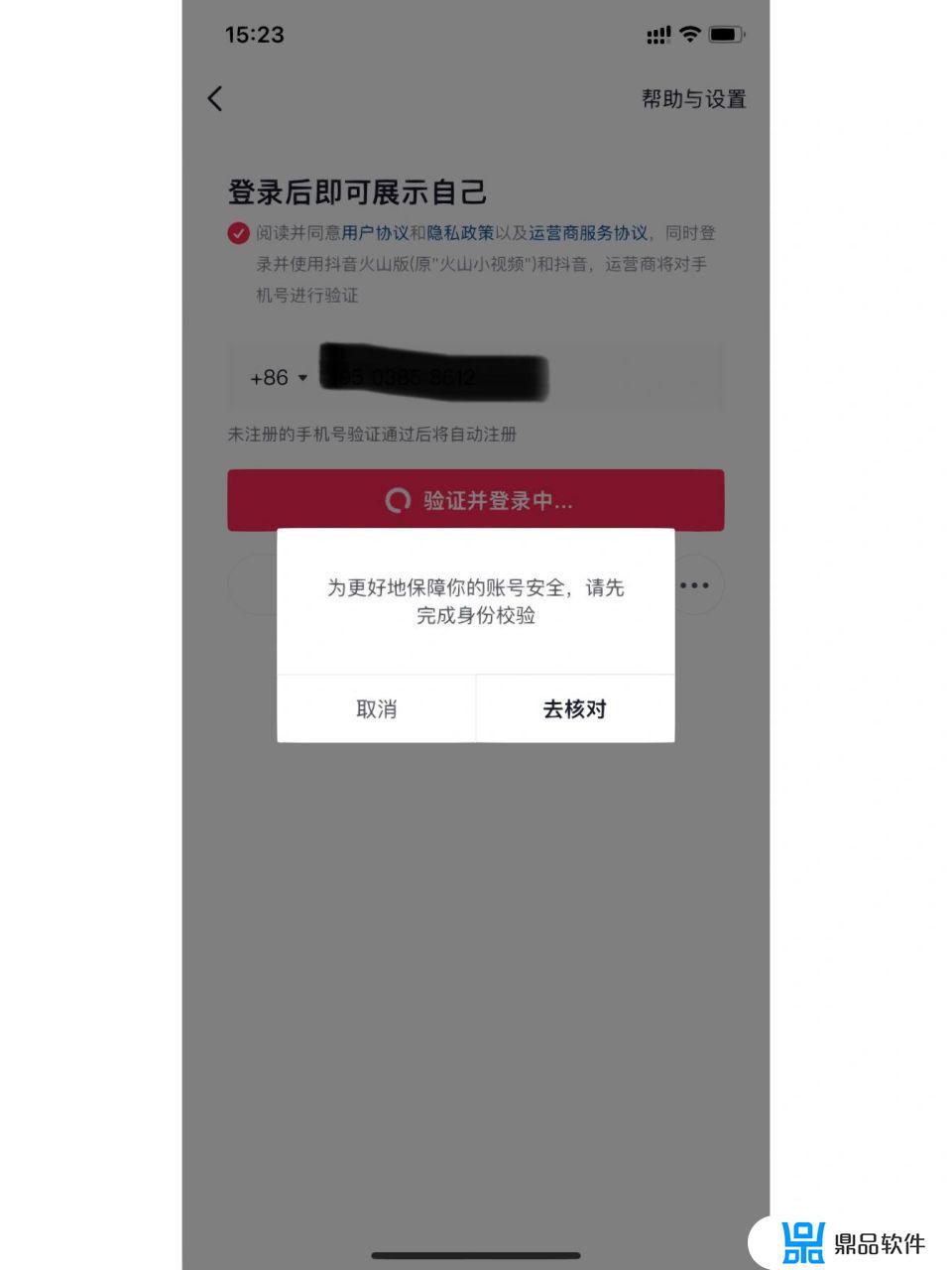抖音剪映如何涂掉一部分画面(抖音上面的剪映怎么弄)

先请看演示视频,然后再详细看文字内容:
【科普杜说】
在剪映app里边,有一个【变速】工具。它分为【常规变速】和【曲线变速】两类。
大家都知道图片的时长是可以任意拉长和变短的。那么视频的时长是如何改变的?变速就是能解决视频的时长问题。播放的速度变慢了,时长就增加,播放的速度快了,时长就减少,这是变速工具的原理。速度快与慢要根据情节需要,恰当使用变速工具。
【科普杜说】结束了。
有不少老年朋友看到别人的小视频做的很好,也正在学习视频剪辑,但经常会对一些效果看不出怎么做出来的。我这一讲说一下,关于擦除效果是如何做出来的。有时一些素材也不知道到哪儿去找,还有就是一些处理技巧不熟练或者找不到我的,每一讲都有文字说明和演示视频,尽量说得详细,且速度慢一点,给老年朋友一个方便,在视频剪辑中少走弯路。希望和老年朋友进行视频剪辑的交流,有什么问题和建议请留言。
【擦除】效果可以用于片头,也可以用于视频中的某一特殊段。
【擦除】的时长用【变速】工具来解决,这一讲专门说一下【常规变速】。
下面我通过一个实例演示来说明,制作擦除效果的几个关键环节。
第一个环节:导入做好的视频。
打开剪映→点击开始创作→选择视频→点击添加。调整好视频的比例为16比9→关闭原声视情况而定。
第二个环节:如何选择和添加擦除效果?
点击画中画→点击新增画中画→点击素材库→在搜索栏输入“擦除”→点击搜索→选择好你需要的→点添加→“擦除”充满屏幕。
第三个环节:如何解决“擦除”效果的时长和结束?
①时长。
选中“擦除”→点击工具栏的【变速】→点击【常规变速】→红圈儿向左拖变慢,时长就变长。向右拖变快,时长就变短,和视频长度对齐→点对勾。
②结束。
时间轴在适当位置建一个关键帧→时间轴移到变速的末尾→扩大变速露出全部视频看→打对勾→自动加一个关键帧。
添加音乐由你来决定。
好了,今天就讲到这里了。
以上就是抖音剪映如何涂掉一部分画面的全部内容,希望能够对大家有所帮助。